2017/06
iOS 11의 핵심은 카메라와 사진 앱
애플은 iOS 11을 통해 아이폰과 아이패드에서 사진을 찍고, 보고, 편집하는 방법을 개선할 것입니다. 우선 말이 많았던 인물 사진 모드가 더욱 깨끗해질 것이고 라이브 포토 역시 효과가 추가될 것입니다. 게다가 사진이나 비디오가 차지하는 용량도 줄어들 것이고요. 맥루머스가 만든 다음 영상을 통해 올가을 공개될 iOS 11의 새로운 기능에 대해 살펴보도록 하지요. 먼저 이전과 가장 크게 달라지는 점은 애플이 HEVC, HEIF라는 새로운 미디어 포맷을 채용했다는 건데요. 이 포맷을 사용하면 사진과 비디오의 용량을 최대 50%까지 줄일 수 있다는군요. 다만 이 포맷은 구형 기기는 사용할 수 없기 때문에 다소 아쉬움이 남는군요. 그리고 아이폰 7+에서 사용할 수 있는 인물 사진 모드는 광학식 손 떨림 기능과 ..
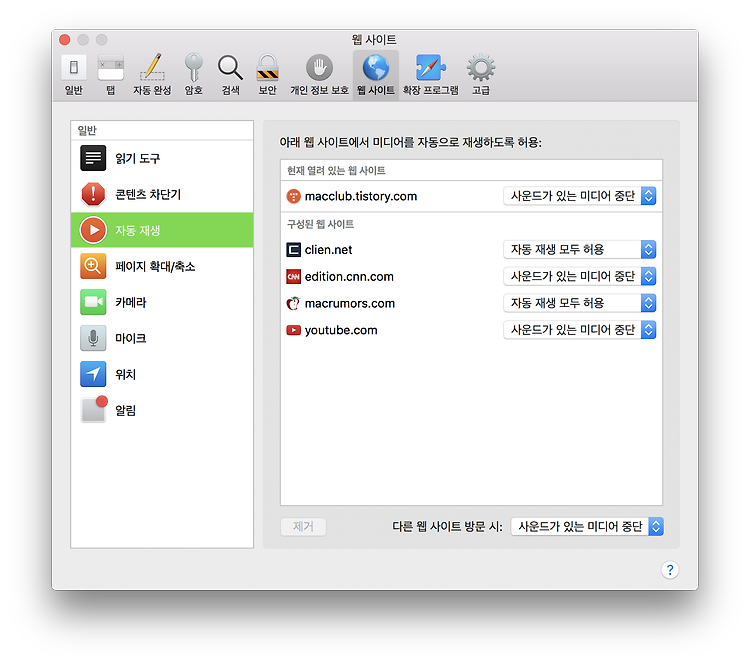
High Sierra 'Safari'의 새로운 기능 - 자동 재생 방지, 읽기 도구 사용
WWDC17 에서 발표된 High Sierra, Safari의 새로운 기능 중 눈에 띄는 2가지가 있습니다. 사이트 접속 시 자동으로 소리 나는 영상이 재생되는 것을 방지하는 ‘자동 재생 방지’ 기능과Safari의 읽기 도구가 자동으로 실행되어 광고 없이 깔끔하게 사이트의 내용을 읽을 수 있게 해주는 ‘읽기 도구’ 기능입니다. 자동 재생 방지는 우선, 해당 사이트에 접속하여 Safari의 환경설정을 열고 설정을 해야 합니다.‘웹 사이트’ 패널에서 ‘자동 재생’ 부분을 설정하여 해당 사이트의 컨텐츠들을 자동으로 재생할지에 대해 설정을 해주면 됩니다. 기본적으로 모든 사이트가 ‘사운드가 있는 미디어 중단’으로 되어있어 자동 실행은 되지 않으나, 특정 사이트의 미디어는 자동으로 실행되게끔 하고 싶으실 경우 해..
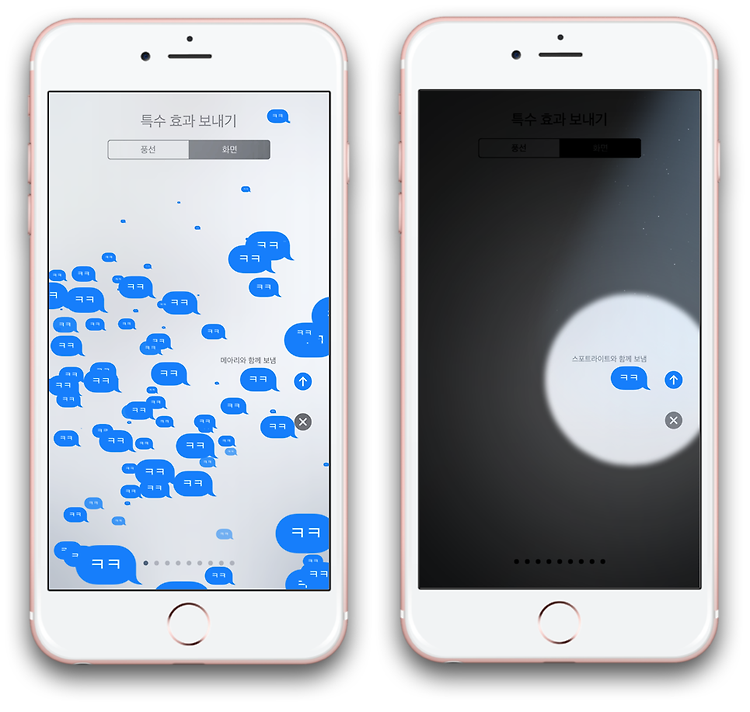
iOS 11 메시지 App의 새로운 화면 효과~!
iOS 11의 메시지 App에서 화면 효과 2개가 추가되었습니다.‘메아리’와 ‘스포트라이트’인데요, 보내는 문자 내용을 강조하거나 집중시킬 때 좋아 보입니다. 현재 iOS 11기기 끼리 사용할 수 있으며, 다른 버전의 사용자에게 보냈을 경우 화면 효과는 나타나지 않고, 효과 이름만 텍스트로 전송이 됩니다. iOS 11 사용하시는 분들은 참고하시길 바랍니다. 그리고 메시지 App 관련하여 바뀐 부분에 대해 한 가지 더 알려드릴게요~ 메시지를 보내는 화면 아래쪽에 ‘앱 서랍’이라는 부분이 생겼습니다.좌우로 스와이프하여 바로 스티커를 선택하거나 설치한 메시지 앱을 이용하여 메시지를 보낼 수 있게 해줍니다.앱 서랍으로 훨씬 더 쉽게 사용할 수 있게 되었네요. 즐거운 애플 라이프되세요~굳 럭!!

계산기 앱에서 숫자 하나씩 지우기
아이폰 계산기 앱에서 긴 숫자를 입력하고 잘못 입력했을 때 어떻게 하나요? 혹시 클리어 버튼[C]을 누르고 처음부터 다시 숫자를 입력하진 않았나요? 사실 하나씩 지우는 방법이 있답니다. 잘못된 숫자가 입력됐을 때 입력된 숫자를 오른쪽이나 왼쪽으로 밀어보세요. 최근 숫자가 하나씩 지워집니다. 여러 번 밀면 끝까지 지울 수도 있고요. 사실 의외로 적지 않은 사람들이 [delete] 버튼이 왜 없나 물어보곤 했었는데 이런 방법으로 지울 수 있다는 걸 알려주면 놀라더라고요. 보너스 팁!아이폰 계산기 앱을 켜두고 가로 모드로 보세요. 과학용 계산기로 바뀐답니다.

매킨토시 초기 OS를 재현하자
"9인치 흑백 매킨토시 세계에 오신 것을 환영합니다." 디지털 데이터를 저장하는 비영리조직 Internet Archive가 매킨토시 컬렉션을 공개했습니다. HTML5 웹 브라우저에 지원되는 에뮬레이터를 사용하여 누구나 쉽게 웹 브라우저에서 클래식 Mac OS를 체험해볼 수 있습니다. 초대 매킨토시로부터 지금까지 맥이 걸어온 길을 살펴보면 맥의 역사는 곧 PC의 역사라고 할 수 있을 정도로 긴데요. 그러나 요즘 Mac OS X 이전의 운영체제를 제대로 다뤄본 사람은 그리 많지 않습니다. 그런 상황에서 초창기 Mac OS를 체험해볼 수 있는 환경이 비영리 단체 인터넷 아카이브에 의해 갖춰졌습니다. 아래 링크를 누르면 MacOS System 6를 체험해볼 수 있습니다.https://archive.org/det..
iOS 11 새로운 기능 100가지 살펴보기!
9to5Mac(9tomac.com)에서 iOS 11의 새로운 기능을 촬영한 동영상을 유튜브에 기재하였습니다. 무려 100가지나 되는데요, 너무 빠르거나 느리지도 않게 동영상으로 보여줍니다. iOS 11에 관심 있는 분들에게 상당히 도움이 될만한 영상이 아닐까 합니다. 동영상 시간은 약 28분 정도로 살짝 길어 보이지만, 보다보면 금방 지나가 속도감이 있습니다. 참고로, 현재 나온 버젼은 iOS 11의 첫번째 베타 버젼입니다.정식 버젼에서 많이 달라질 수 있으니 참고만 하세요~ 즐거운 애플 라이프 되세요~!굳럭!
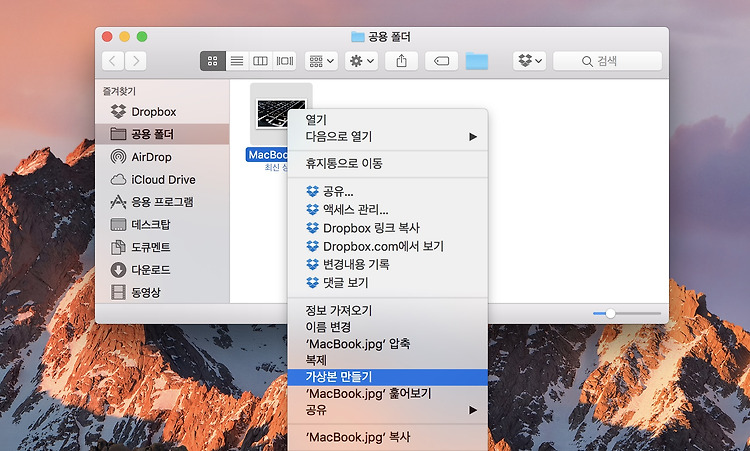
macOS 가상본에서 원본 파일이 어디에 있는지 보기
맥에 익숙한 사용자는 가상본 파일을 적지 않게 활용하고 있을 텐데요. 원본 파일은 그대로 두고 원본에 연결된 가상본만 따로 만들어 알기 쉬운 경로에 보관하고 가상본을 사용하는 식으로 말이죠. 가상본 만들기가상본을 생성하려면 원본 파일에서 마우스 우클릭 (또는 Control+클릭)해서 가상본 만들기를 선택하세요. 단축키에 익숙하다면 Command+L을 눌러 생성할 수도 있습니다. 자! 가상본이 생성되었군요. 원본 파일과 같은 경로에 생성된 가상본을 마우스로 드래그해서 원하는 위치에 두세요. 언제든 이 가상본을 실행하면 원본이 있는 위치에서 원본 파일이 실행됩니다. 가상본은 원본 파일만 연결해주므로 당연히 용량이 극히 작은 허구 파일이랍니다. 원본 파일 위치 찾기가상본으로부터 원본 파일 위치를 찾는 방법은 ..
아이폰의 새로운 광고 - Earth
새로운 아이폰 광고 보셨나요? 제목은 ‘지구(Earth)’라는 영상인데요, 아이폰 유저들이 찍은 영상을 모아 만든 영상입니다. Pale Blue Dot 의 일부를 천체학자인 칼 세이건(Carl Sagan)의 나레이션으로 제작하였습니다. 상당히 아름다운 영상인데요, 아이폰의 촬영 기술과 지구 안에 사람, 우리라는 존재를 돌아보는 메시지를 던지고 있습니다. 애플은 광고 하나는 정말 특이하게 잘 만드는 것 같습니다.아이폰 광고인데, 광고같이 않은... 그런 느낌? ㅋ다음에도 이런 메시지가 들어가있는 광고를 기대해 봅니다. 즐거운 애플 라이프되세요~굳 럭!